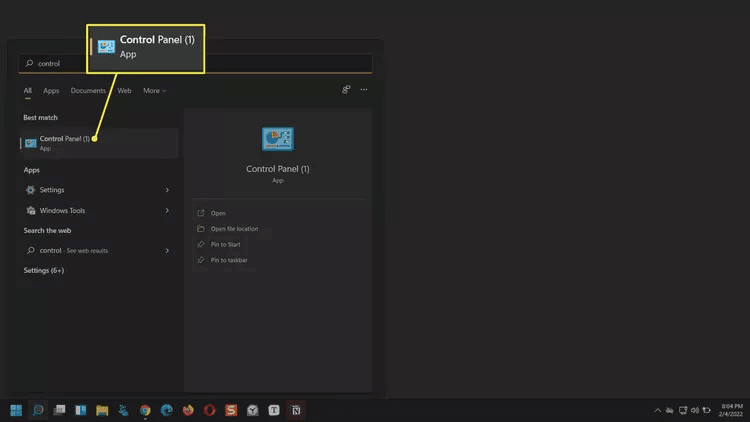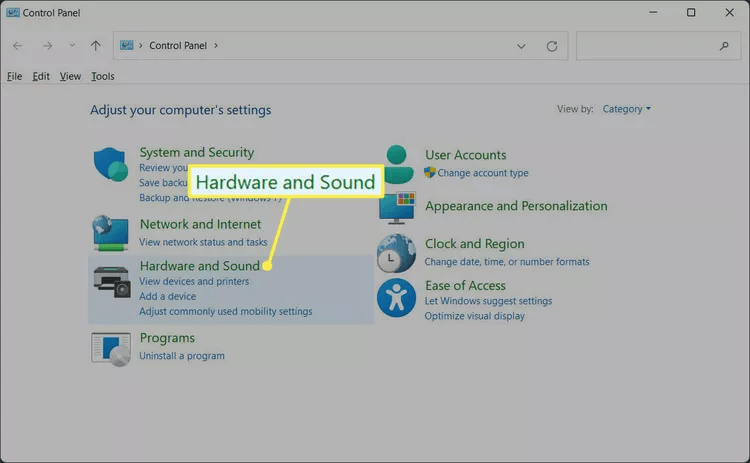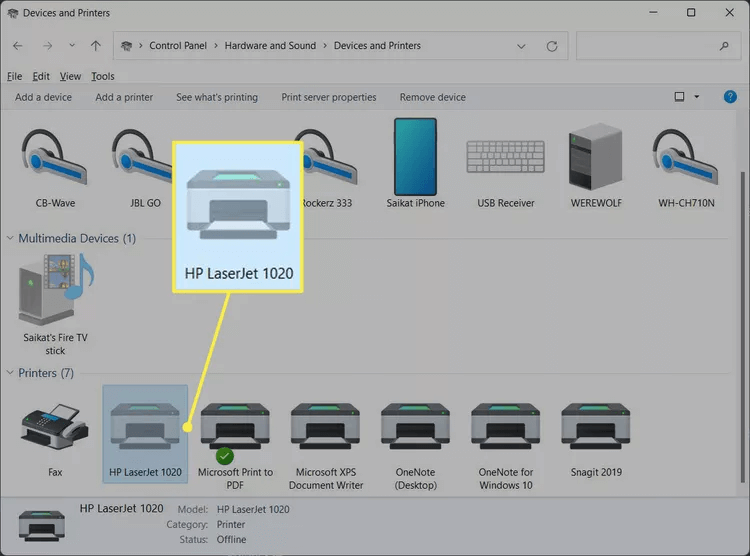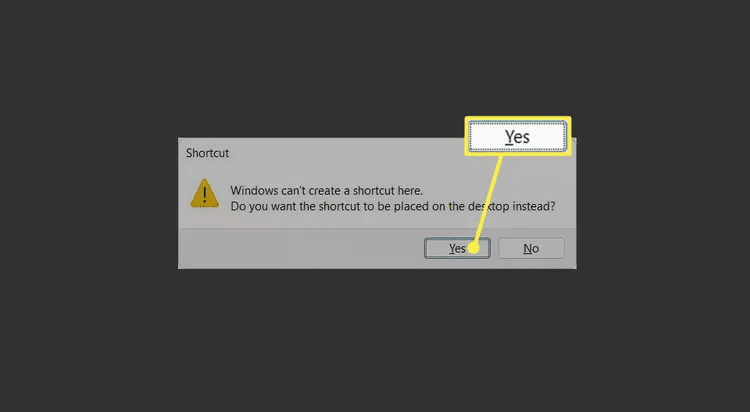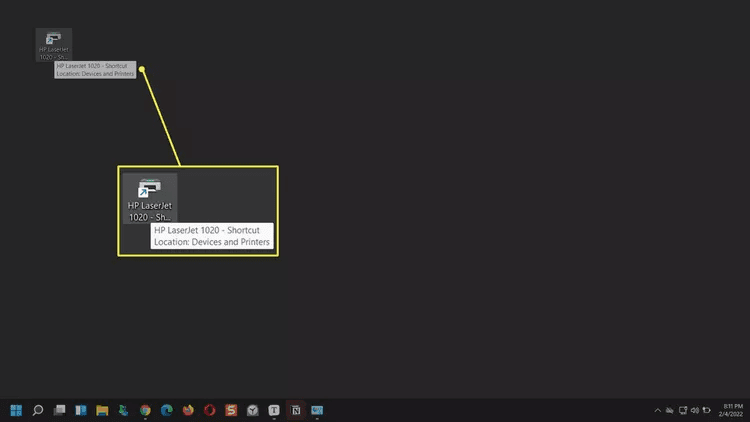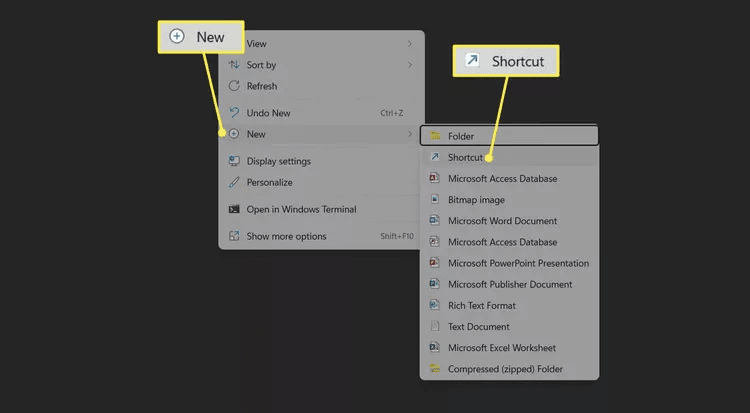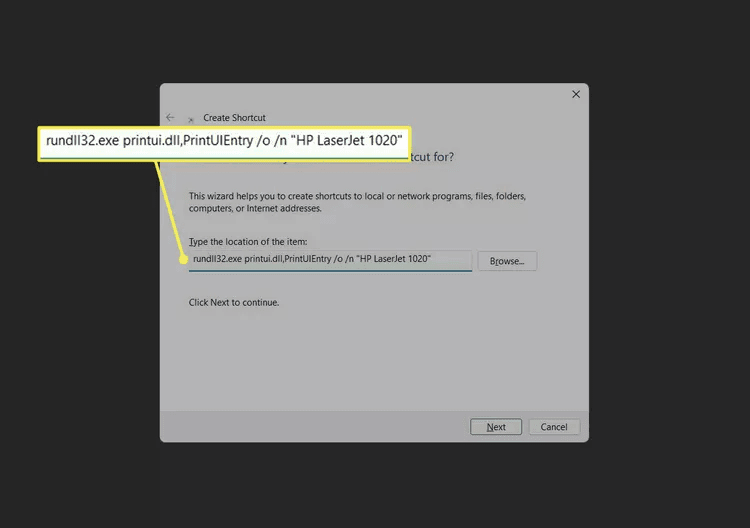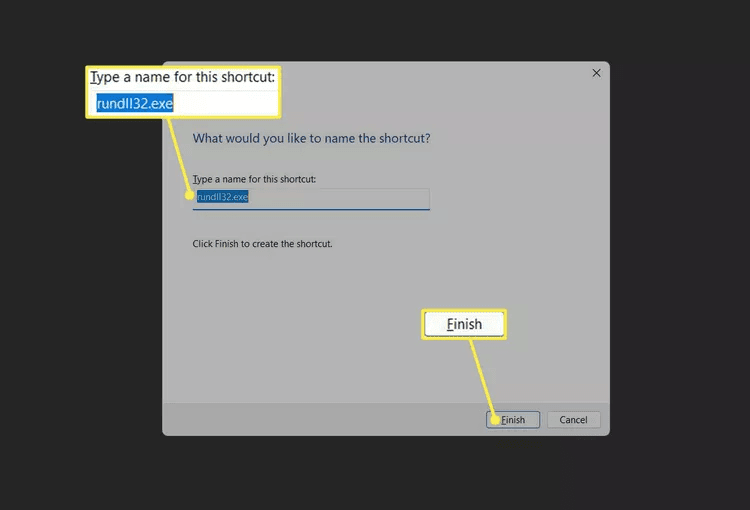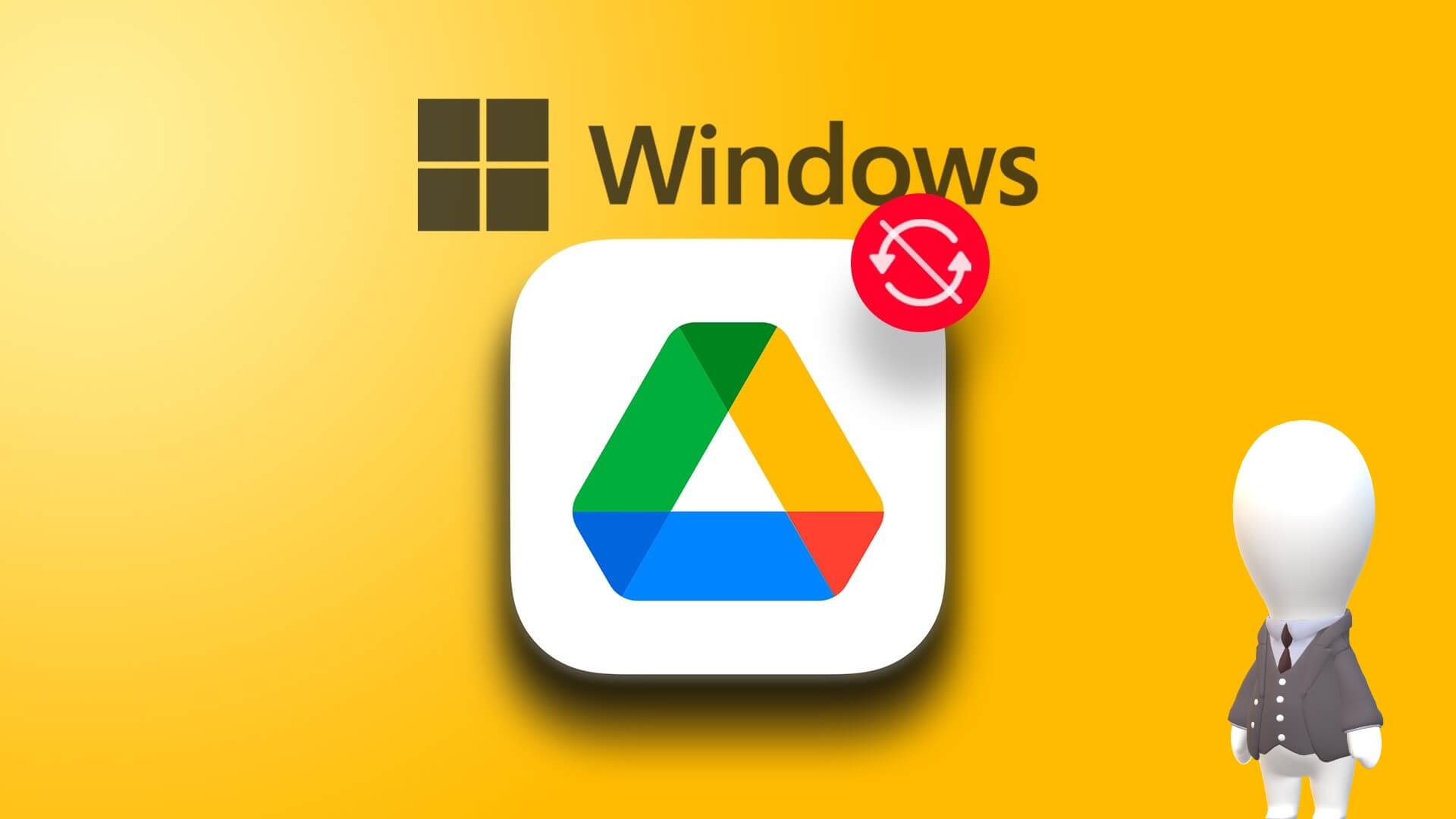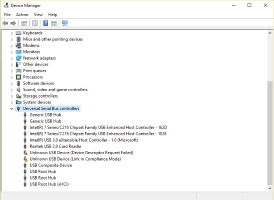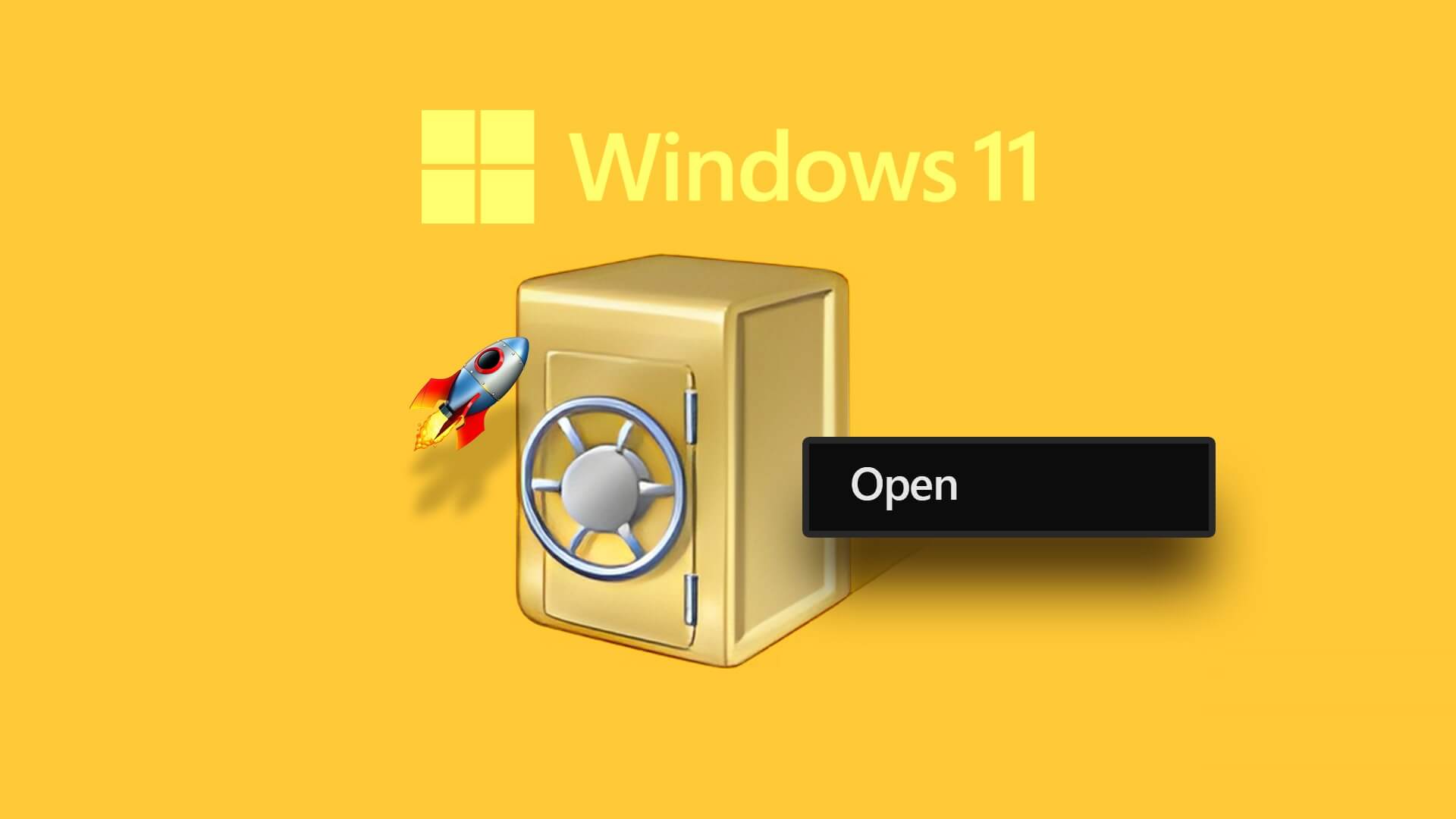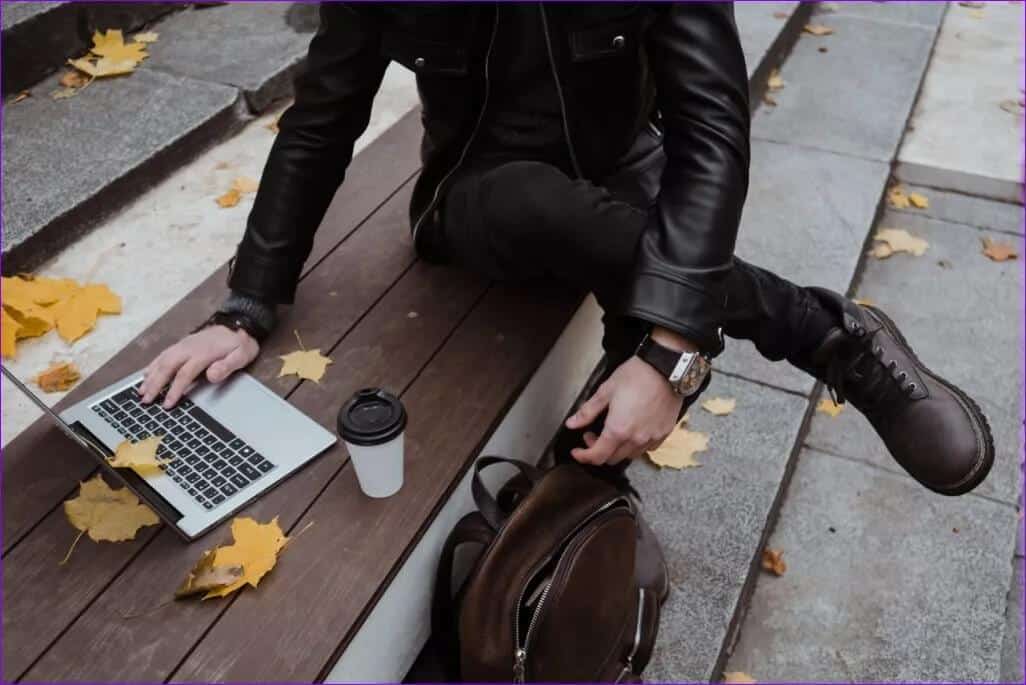Hva trenger du å vite:
- Brukere kan stille inn Snarveier Skriveren er på skrivebordet på alle enheter og virtuelle skrivere som er koblet til datamaskinen.
- Snarveien åpner et vindu utskriftskø.
- Kontrollpanel > Maskinvare og lyd > Enheter og skrivere > Skrivere > Høyreklikk > Lag snarvei.
Denne artikkelen vil vise deg hvordan du oppretter en skriversnarvei i Windows 11. Selv om du ikke kan legge den til på verktøylinjen slik du kan i Windows 10, viser vi deg en annen måte å oppnå et veldig likt resultat på.
Hvordan lager jeg en snarvei til skriveren min i Windows 11?
Du kan plassere en skriversnarvei hvor som helst på datamaskinen din med Windows 11. Hvis du velger snarveien, åpnes skriverkøen og lar deg kontrollere alle kjørende utskriftsjobber. Her er to metoder du kan bruke.
Legge merke til: For å lage en skriversnarvei må du Legg til skriveren i Windows 11 Ved å installere drivere. Hvis du ikke har en maskinvareskriver, kan du opprette en skriversnarvei for en hvilken som helst standardskriver, for eksempel Microsoft Print to PDF.
Hvordan lage en snarvei fra kontrollpanelet
Windows 11 (og Windows 10) skrivere integrert under Innstillinger. Men du kan fortsatt få tilgang til de gamle skriverprogrammene dine fra kontrollpanelet og åpne Skriverinnstillinger eller Skriverinnstillinger for den valgte skriveren.
- Gå til begynnelsen.
- Se etter kontrollpanel Og velg det første resultatet.
- Lokaliser Maskinvare og lyd.
- Lokaliser Enheter og skrivere.
- Gå til Enhetsliste Under Skrivere og velg printeren for å lage en snarvei på skrivebordet.
- Høyreklikk på skriverikonet og velg lag snarvei.
- Windows viser en melding og tilbyr å lage en skriversnarvei på skrivebordet. Lokaliser Ja.
- ble forkortelsen synlig Nå på Windows-skrivebordet.
Hvordan lage en snarvei på skrivebordet
Trinnene ovenfor er ganske enkle. Men som en øvelse kan du lage en skriversnarvei fra selve skrivebordet. Bruk først trinnene ovenfor for å notere det nøyaktige navnet på skriveren du vil bruke. Etter det, følg disse trinnene.
- Høyreklikk på en hvilken som helst tomt område på skrivebordet.
- Lokaliser Ny > Snarvei.
- I Opprett snarvei-veiviseren skriver du inn følgende bane til plasseringen av skriveren din (erstatt "skrivernavn" med det faktiske navnet på skriveren):
rundll32.exe printui.dll,PrintUIEntry /o /n “Navn på skriver”
- Lokaliser følgende.
- Gi snarveien et navn og velg "slutt" For å legge en snarvei til skriveren på skrivebordet.
Nyheter: Du kan endre snarveiikonet. Høyreklikk på ikonet > Egenskaper > Endre ikon. Standard DLL-fil for skriveren vil ikke inneholde noen egne ikoner, så Windows vil foreslå at du velger en fra SHELL32.dll-ikonmappen.
Hvordan får jeg skriverikonet på verktøylinjen i Windows 11?
Windows 11-oppgavelinjen er ikke like tilpassbar som den i Windows 10, og per nå kan du ikke Installer skriverikonet på oppgavelinjen i Windows 11.
Du kan feste enhver åpen app, fil, mappe, nettside eller til og med en stasjon til oppgavelinjen. Men det er fortsatt ikke mulig å installere enhet eller skriverkode gjennom noen løsning.
Nyheter: Som nevnt ovenfor er det beste du kan gjøre å lage skrivebordssnarveier for skriverne dine. Etter det legger du dem alle i en mappe og fester den til oppgavelinjen som en hurtigtilgangsmappe.
Ofte stilte spørsmål:
Q1: Hvor finner jeg skriverne mine i Windows 11?
Svar: For å finne en skriver på nettverket ditt i Windows 11 , Gå til Innstillinger > Bluetooth og enheter > Skrivere og skannere. Herfra velger du Legg til en enhet أو Legg til manuelt For å sette opp en delt skriver.
Q2: Hvordan angir jeg standardskriveren min i Windows 11?
Svar: لAngi en standardskriver i Windows 11 , Gå til Innstillinger > Bluetooth og enheter > Skrivere og skannere , og velg skriver , og velg deretter satt som standard. Du kan også angi en standardskriver i Kontrollpanel.
Q3: Hvordan fikser jeg skriverfeil i Windows 11?
Svar: Hvis skriveren ikke fungerer, kan det skyldes problemer med Bluetooth- eller USB-tilkoblingen, utdaterte drivere, papirstopp eller problemer med blekk og toner. Gå til Innstillinger > Feilsøking > Andre feilsøkere > Ved siden av skriveren , Lokaliser arbeid For å kjøre skriverens feilsøking.
Q4: Hvorfor fungerer ikke skriveren min etter Windows 11-oppgradering?
Svar: Hvis du nylig oppgraderte til Windows 11, kan det hende du fortsatt må laste ned den nyeste Windows-oppdateringen for å sikre at den er kompatibel med alle enhetene dine. Du må kanskje også Oppdater eller installer skriverdrivere.